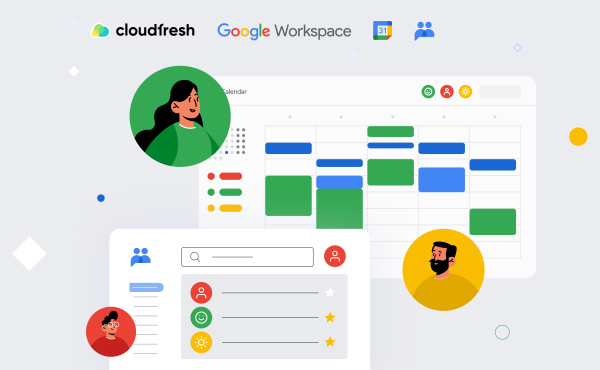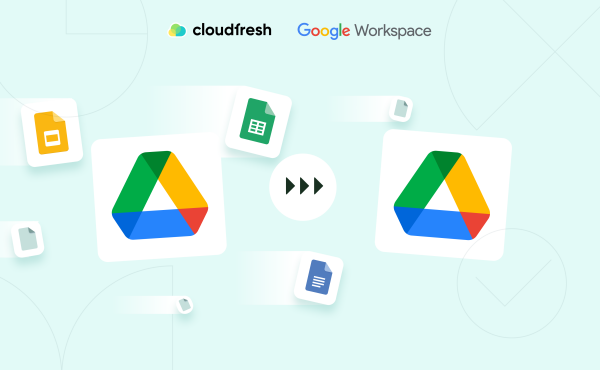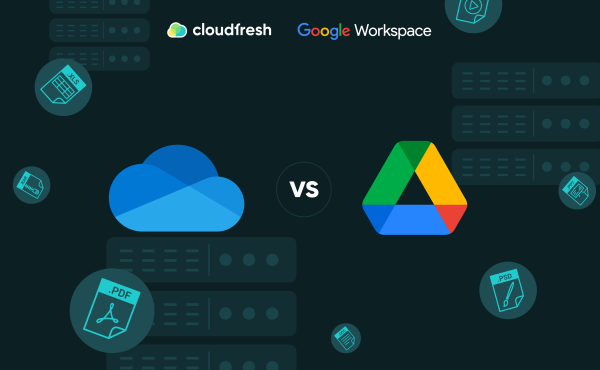Produktywna współpraca: Jak używać kalendarzy Google dla grup
Czym jest Google MDM i jak go wykorzystać dla Twojego biznesu?
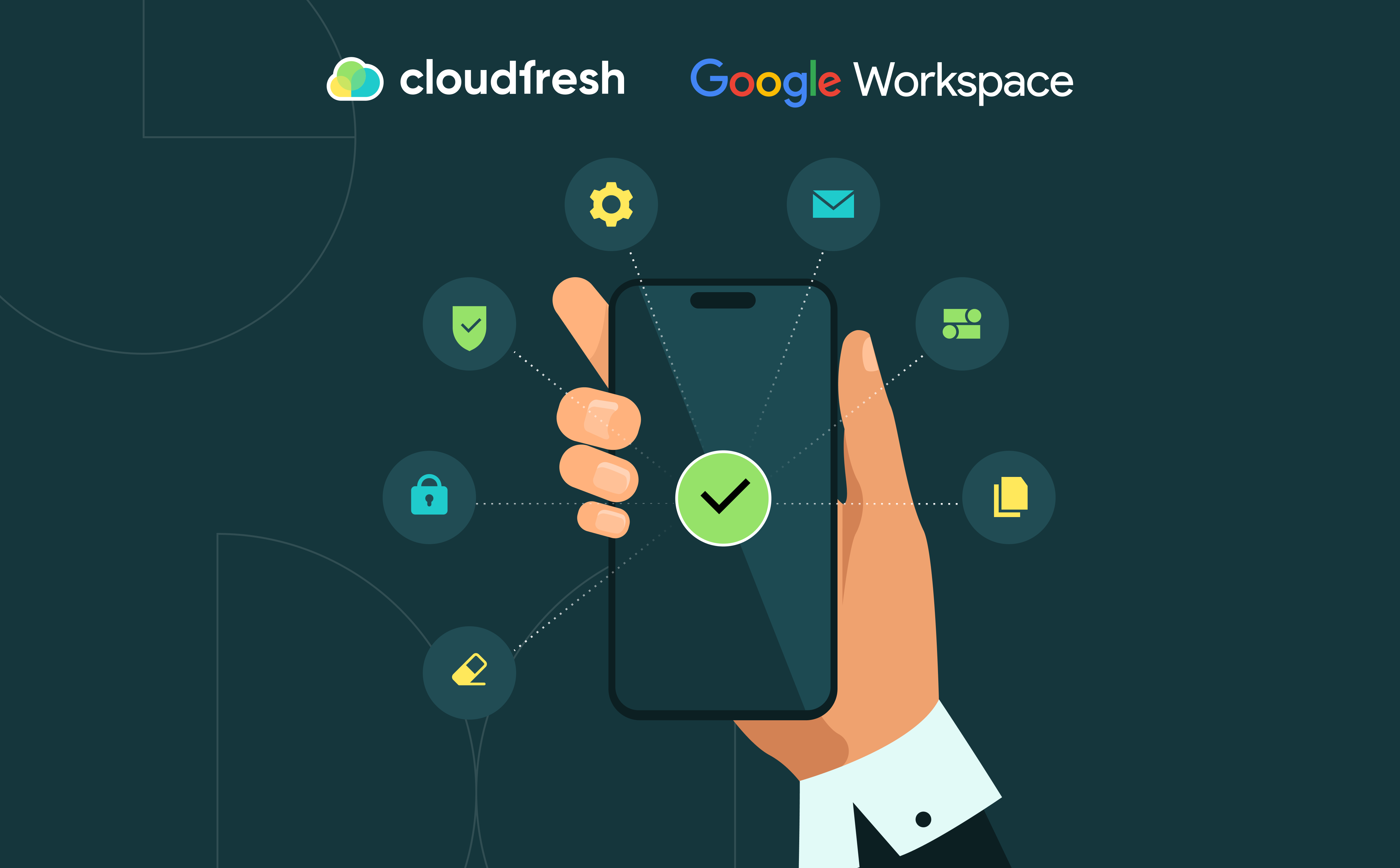
Dziś integracja urządzeń mobilnych odgrywa kluczową rolę w utrzymaniu produktywności i bezpieczeństwa danych. Wraz z rozwojem pracy zdalnej wzrosło zapotrzebowanie na skuteczne rozwiązania wykraczające poza podstawowe zarządzanie urządzeniami. Tutaj z pomocą przychodzi Google Endpoint Management.
To kompleksowe rozwiązanie, które daje firmom pełną kontrolę nad ekosystemem urządzeń. Google MDM to nie tylko zarządzanie ─ to narzędzie, które chroni dane, egzekwuje polityki bezpieczeństwa i optymalizuje wykorzystanie urządzeń mobilnych w organizacji.
Google Workspace MDM to strategiczne narzędzie, które łączy bezpieczeństwo z wygodą użytkowników. Sprawdźmy, jak może stać się kluczowym elementem cyfrowej strategii Twojej firmy.
Czym jest Google MDM?
Google Mobile Device Management (MDM) to część pakietu Google Workspace, zaprojektowana, by umożliwić firmom efektywne zarządzanie i zabezpieczanie urządzeń mobilnych. Dzięki centralnemu panelowi i intuicyjnym kontrolom upraszcza złożone procesy administracji urządzeniami, pozwalając firmom skupić się na kluczowych działaniach.
Podczas gdy Google Workspace MDM zapewnia podstawowe funkcje zarządzania mobilnego, Google Endpoint Management oferuje pełne, skalowalne rozwiązanie ─ od startupów po duże przedsiębiorstwa.
Jedną z jego głównych zalet jest kompatybilność z różnymi systemami , takimi jak Android, iOS oraz innymi platformami, co zapewnia płynną integrację.
Jak działa Google MDM
W przypadku urządzeń osobistych użytkownicy mogą łatwo zarejestrować swoje urządzenia, logując się na firmowe konta z włączonymi zasadami Google Workspace Device Management. Dzięki temu urządzenia spełniają wymogi bezpieczeństwa organizacji przy zachowaniu prywatności użytkowników.
Dla urządzeń firmowych administratorzy mają pełną kontrolę: mogą rejestrować je masowo, konfigurować ustawienia i dostosowywać polityki bezpieczeństwa, np. poprzez Zero-touch enrollment.
Google MDM oferuje szeroki zakres funkcji zarządzania, które pomagają chronić urządzenia i usprawniać pracę:
- Egzekwowanie polityk. Administratorzy mogą tworzyć i wymuszać zasady użytkowania urządzeń ─ np. wymagania dotyczące szyfrowania, haseł czy ograniczenia funkcji urządzenia.
- Zdalne zarządzanie. Platforma umożliwia blokowanie lub czyszczenie urządzeń w razie ich utraty lub kradzieży, chroniąc dane firmowe przed dostępem osób niepowołanych.
- Zarządzanie aplikacjami. Administratorzy mogą wdrażać i aktualizować aplikacje na wszystkich urządzeniach, kontrolując uprawnienia i zapewniając spójność wersji.
Przykład: jeśli pracownik zgubi telefon, administrator może zdalnie usunąć dane z urządzenia, zapobiegając wyciekom informacji.
Kluczowe korzyści Google Mobile Device Management
MDM przynosi szereg korzyści dla firm, od zwiększenia bezpieczeństwa po lepszą produktywność i efektywne zarządzanie aplikacjami.
- Zwiększone bezpieczeństwo
Google MDM chroni dane firmowe poprzez silne szyfrowanie. Nawet w razie utraty urządzenia dane pozostają nieczytelne. Administrator może też natychmiast zablokować lub wyczyścić urządzenie, chroniąc integralność informacji. - Wyższa produktywność
Centralne zarządzanie eliminuje problemy techniczne i skraca czas reakcji. Pracownicy mogą skupić się na pracy, a nie na obsłudze urządzeń. - Centralne wdrażanie aplikacji
Administratorzy mogą szybko instalować i aktualizować aplikacje na wszystkich urządzeniach, zapewniając spójność i bezpieczeństwo.
Różnice między Podstawowym a Zaawansowanym Zarządzaniem Mobilnym Google
Zastanawiasz się nad różnicami między podstawowym a zaawansowanym trybem Google Workspace MDM? Oto kluczowe cechy, które pomogą Ci wybrać najlepsze rozwiązanie dla Twojej firmy.
| Funkcje | Podstawowy | Zaawansowany |
| Ustawienia bezpieczeństwa | Podstawowe wymuszenie hasła i blokady ekranuReguły alertów bezpieczeństwa | Zaawansowane wymuszanie haseł, w tym blokada ekranu, kod PIN, silne hasłoUstawianie czasu ważności hasła, blokowanie wygasłych haseł, czyszczenie urządzenia, jeśli hasło jest nieprawidłoweReguły zarządzania urządzeniem dla alertów bezpieczeństwaZasady kontroli użycia aparatu i szyfrowania danychProfil roboczy AndroidaZarządzanie siecią |
| Zarządzanie urządzeniami | Weryfikacja punktu końcowegoBlokada urządzeńZdalne czyszczenie konta | Blokowanie i zatwierdzanie urządzeńZdalne czyszczenie konta i urządzeniaZero-touch enrollmentMasowa rejestracja urządzeń firmowych |
| Zarządzanie aplikacjami | Lista aplikacji do pobrania (Android) | Lista aplikacji (Android i iOS)Konfiguracja ustawień aplikacji, np. uprawnienia, autoaktualizacje, wymuszone instalacje |
| Wymagania systemowe | Android 2.2+ iOS 12.0+ iPad OS 13.1+ | Android 6.0+ iOS 12.0+ iPad OS 13.1+ |
Jeśli Twoja firma potrzebuje większej kontroli ─ szczególnie przy urządzeniach firmowych ─ wybierz wersję zaawansowaną. Oferuje ona funkcje zwiększające bezpieczeństwo i pełną kontrolę nad urządzeniami.
Google oferuje cztery plany Workspace, zaczynając od 6 USD za użytkownika miesięcznie. Funkcje zaawansowanego zarządzania są dostępne wyłącznie w planach Business i Enterprise.
Wybierz odpowiednią opcję:
- Podstawowe zarządzanie. Dla firm o niższych wymaganiach bezpieczeństwa, skupionych na współpracy online.
- Zaawansowane zarządzanie. Dla organizacji potrzebujących pełnej kontroli i wysokiego poziomu ochrony.
Jak skonfigurować Zaawansowane Google MDM i zarejestrować urządzenia firmowe?
Zastosowanie Google Workspace MDM znacząco zwiększa bezpieczeństwo i wydajność zespołu. Google MDM obsługuje szeroki zakres urządzeń, od telefonów po komputery stacjonarne.
Podstawowy tryb jest aktywny domyślnie, ale poniżej znajdziesz kroki do włączenia zaawansowanego zarządzania.
Krok 1: Utwórz konto administratora w Google Admin Console
Przejdź do oficjalnej strony Google Admin. Kliknij „Rozpocznij”, podaj dane firmy i utwórz konto. Po zalogowaniu uzyskasz dostęp do panelu z funkcjami rejestracji urządzeń, konfiguracji i zarządzania siecią.
Krok 2: Włącz zaawansowane zarządzanie mobilne
Wejdź w Devices > Mobile & endpoints > Settings > Universal settings > General > Mobile management i wybierz „Advanced”.
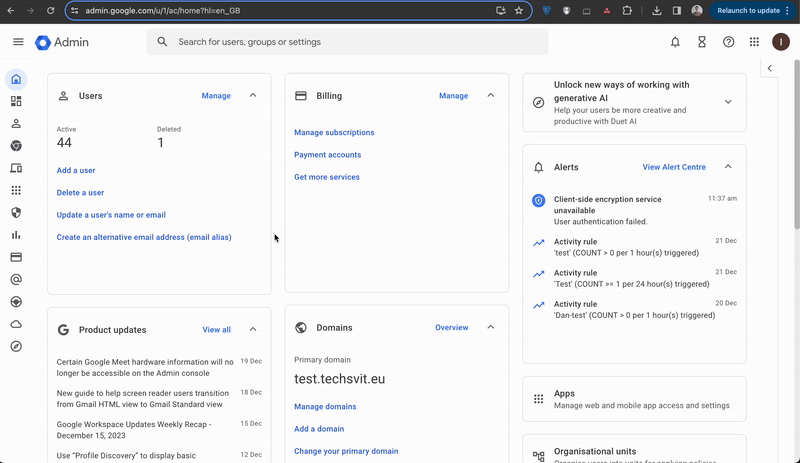
Krok 3: Zarejestruj urządzenia firmowe
Na urządzeniach osobistych zainstaluj Android Device Policy, a następnie zaloguj się na konto służbowe ─ polityki bezpieczeństwa zostaną zastosowane automatycznie.
Krok 4: Skonfiguruj ustawienia dla urządzeń z Androidem
Przejdź do Devices > Mobile & endpoints > Settings > Android, aby skonfigurować:
- Ustawienia ogólne: auto wipe, audyt aplikacji, zgodność CTS, czyszczenie urządzenia.
- Profil służbowy: ustawienia haseł.
- Aplikacje i dane: zrzuty ekranu, udostępnianie lokalizacji, uprawnienia, transfer USB.
- Sieci: Wi-Fi, VPN, hotspot, Bluetooth.
- Funkcje urządzenia: mikrofon, głośnik, ustawienie fabryczne, certyfikaty.
- Użytkownicy i konta: dodawanie i usuwanie użytkowników.
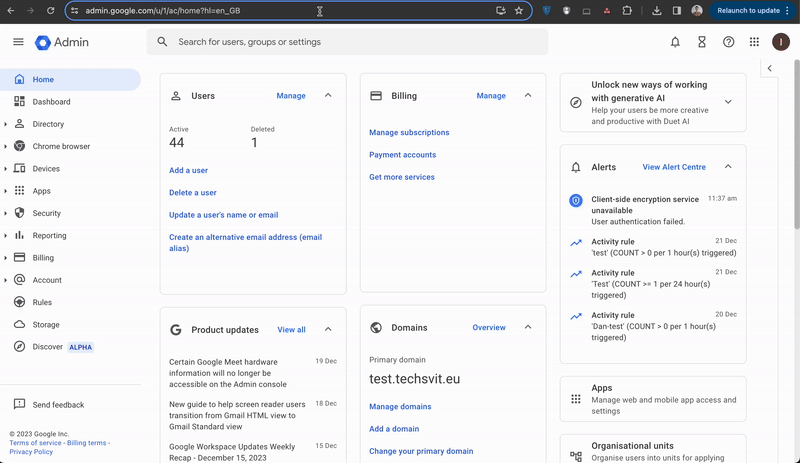
To konfiguracja, która zapewnia solidne podstawy dla efektywnego i bezpiecznego zarządzania urządzeniami w firmie.
Gotowy na kolejny krok? Poznaj plany Google Workspace:
Podsumowanie
Wraz ze wzrostem znaczenia urządzeń mobilnych rośnie też potrzeba skutecznego zarządzania nimi. Wdrożenie Google Workspace MDM to inwestycja w bezpieczeństwo, efektywność i rozwój Twojej organizacji.
Eksperci Cloudfresh przygotowali pakiety usług Google Workspace, które wspierają transformację cyfrową firm ─ od wdrożenia po szkolenia i wsparcie techniczne.
Skontaktuj się z naszym zespołem, by wzmocnić bezpieczeństwo urządzeń i usprawnić zarządzanie dzięki Google Workspace.